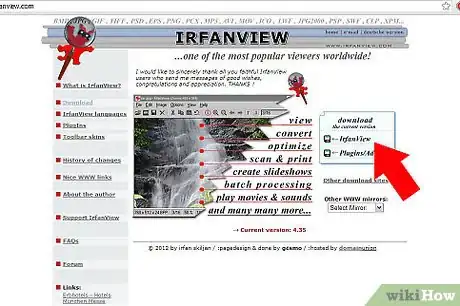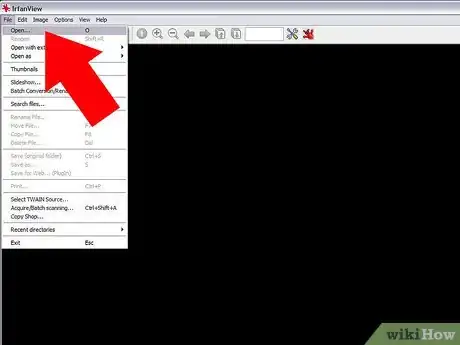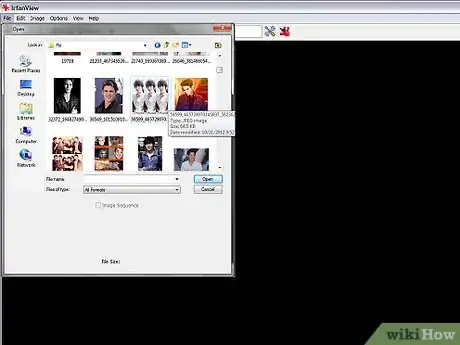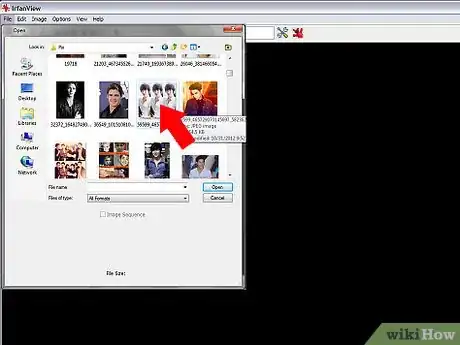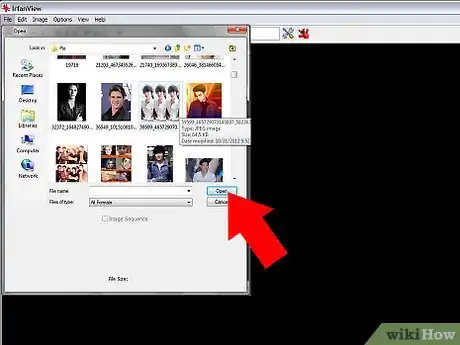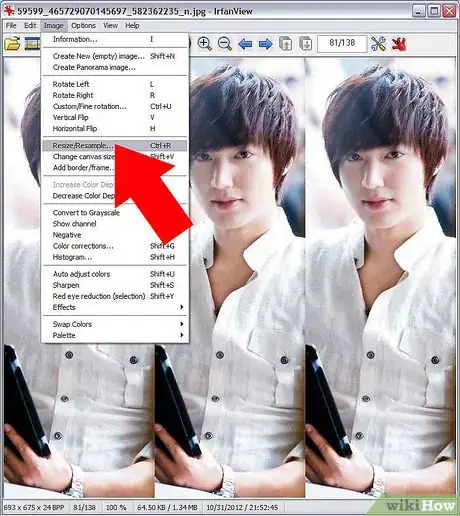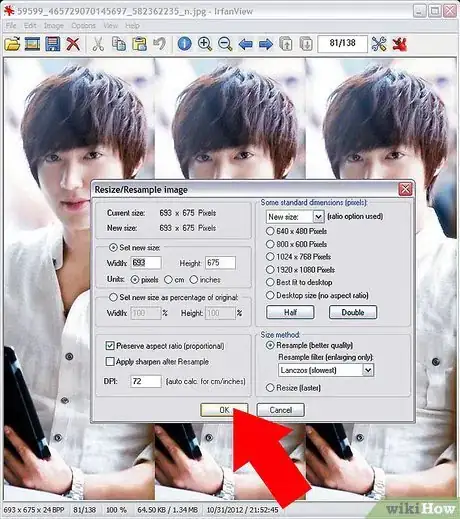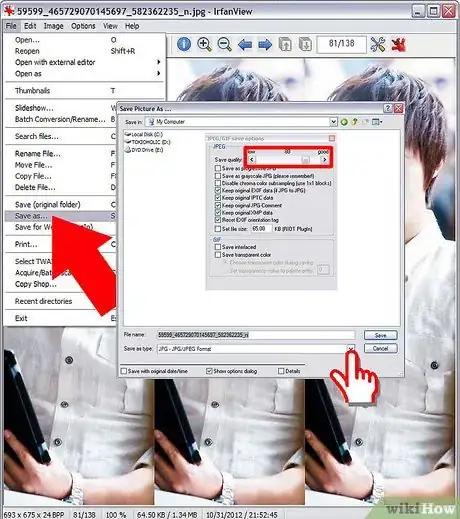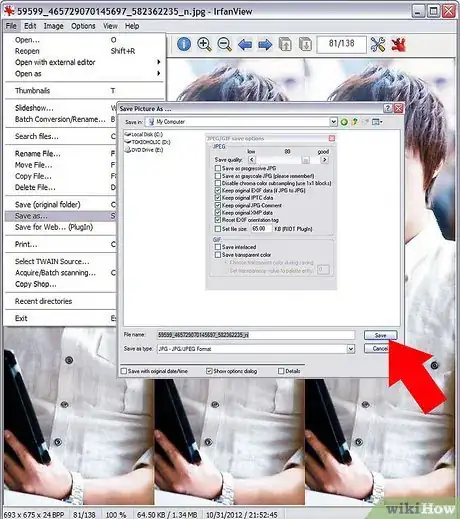X
wikiHow è una "wiki"; questo significa che molti dei nostri articoli sono il risultato della collaborazione di più autori. Per creare questo articolo, 19 persone, alcune in forma anonima, hanno collaborato apportando nel tempo delle modifiche per migliorarlo.
Questo articolo è stato visualizzato 5 509 volte
Rimpicciolire una foto digitale significa diminuirne le dimensioni e/o la risoluzione. Si può fare alquanto facilmente usando IrfanView, il più diffuso programma gratuito di editing digitale.
Su piattaforme Unix/Linux, usa le utilities gratuite di manipolazione delle immagini di ImageMagick.
Passaggi
-
1Scarica e installa [1].
-
2Fai partire IrfanView. Clicca su File > Open.
-
3Cerca la foto che vuoi rimpicciolire.
-
4Clicca con il tasto sinistro sul nome delle foto per selezionarla.
-
5Clicca sul tasto Open. La foto apparirà nella finestra di IrfanView.
-
6Per ridurre le dimensioni della foto, clicca su > Resize/Resample.
-
7Scegli le opzioni che preferisci e clicca su OK.
-
8Per ridurre la qualità di una immagine .JPG senza cambiarne le dimensioni, clicca su File > Save As e scegli JPG - JPEG Files dalla lista a discesa. Clicca sul tasto Options e usa la barra per scegliere una minore qualità dell'immagine. Questo ridurrà lo spazio su disco occupato dalla foto.
-
9Dopo aver modificato l'immagine, clicca su File > Save As e scegli un nuovo nome per il file. Clicca sul tasto Save per creare la nuova immagine.Pubblicità
Consigli
- Le immagini più grandi di 500 pixel vengono troncate su wikiHow, le immagini vicino al testo devono avere un'ampiezza di 250 pixel
- Se hai ridotto troppo la qualità di un'immagine, riapri quella originale e riprova. Questa volta, salvala a una qualità maggiore. Dovrai fare diverse prove per trovare un compromesso accettabile.
- Se utilizzi una macchina fotografica digitale con un formato fotografico proprietario, come RAW o NEF, dovrai installare i file aggiuntivi per IrfanView.
Pubblicità
Avvertenze
- IrfanView è gratuito solo per "uso non commerciale."
- IrfanView non è disponibile per Mac.
Pubblicità
Informazioni su questo wikiHow
Pubblicità